svn配置与myeclipse9.0配置svn方法
- 格式:docx
- 大小:1.23 MB
- 文档页数:19

MyEclipse中SVN使用步骤一.下载SVN 服务器端安装,配置1.SVN 是目前软件开发中,最流行、最先进的版本控制工作,比起VSS、CVS 等版本控制工具,具有很多优势。
2.SVN 分为服务器端和客户端服务器端指Tigris SVN; 客户端包括Tortoise SVN,Eclipse SVN 插件,这两者也是最常用的3.SVN 相关软件下载地址:服务器端:/客户端Tortoise SVN 下载地址:/downloads.htmlEclipse SVN 插件下载地址:/4.SVN 服务器端部署步骤:1.下载安装,傻瓜式安装,很简单2.安装完毕之后,创建资源库(Repository), 将来存放所有项目资源的仓库,命令如下(cmd 下执行)svnadmin create d:\SVNRepo\Repo1Repo1 就为创建的资源库3.资源库创建完毕之后,找到D:\SVNRepo\Repo1\conf\svnserve.conf 文件打开,修改修改之前为:[general]### These options control access to the repository for unauthenticated### and authenticated users. Valid values are "write", "read",### and "none". The sample settings below are the defaults.# anon-access = read# auth-access = write### The password-db option controls the location of the password### Uncomment the line below to use the default password file.# password-db = passwd### The authz-db option controls the location of the authorization修改之后为:[general]### These options control access to the repository for unauthenticated### and authenticated users. Valid values are "write", "read", ### and "non e". Thesample sett ings below are the defaults.anon-access = read auth-access = write### The password-db optio n con trols the locatio n of the password### Uncomment the line below to use the default password file. password-db = passwd### The authz-db opti on con trols the locati on of the authorizati on 注意:anon-access= readauth-access = write password-db = passwd,每行的前面不能有空格4.创建用户,配置访问权限找到D:\SVNRepo\Repo1\conf\passwd,添加用户及密码,建完之后,该用户就可以向资源库中提交项目,添加用户zs,密码zs[users]#harry = harryssecret#sally = sallyssecretzs = zs5•启动SVN服务器sv nserve -d -r D:\SVNRepo\Repo1在MyEclipse中打入SVN客户端插件,分为自动更新和注:SVN客户端有很多,最常用的是MyEclipse客户端插件和SVNTortoise客户端MyEclipse_SVN 客户端插件下载地址:/SVNTortoise 下地址:/1.自动更新,即通过Eclipse直接连接到外网进行更新,具体步骤参照:/servlets/ProjectProcess7pagelDnp4wY uA2.手动更新手动下载Eclipse SVN插件软件包,解压后的内容如下名U0当営生,直接拷贝到Eclipse的对应目录即可3.打开Eclipse,按照如下过程选择* AM 口Cornel«tv DtcleratioEkO:Error U£P Ki trurchy 曲J*7«docAltf5hi £tfdFCAlt+Shif t+0, DHtfShift+9, TutfShift+aHjKh.vi£*ti ontorkin^ SetiCr Ttb BmxtrPre£*r«ncts...\~. Navigator□t(HUin+:F^cktf* Explorer 匚ProbltnL 住Frocrt^f-fS*trthAltfShift+fl, Q 可以看到SVN资源库如下,说明SVN客户端插件已经安装成功: findawjn tindn1 I H[di lori ®® i * j C J IPCuxloihiift Peript'Ctiva...F«rsp<ctiv« 直帛・・E电雲色I Ftrsptctiv* C1OE«Ptrsptctivt dost A^lP«rspecti^«5Alt+ShiH-KQ. FAll+Shifg SQth«r血电曲書p管亡it*电三.建立项目四.将项目共享到SVN资源库服务器鼠标右键项目-->Team-->Share Project--〉资源库位置:svn://IP地址,Share Project只是将本地项目与SVN资源库建立了一个目录对应关系,并没有将项目实际提交到SVN资源库,接下来,将项目提交至资源库五.将项目提交到SVN资源库服务器鼠标右键项目-->Team-->提交,此时将新项目真正提交到了资源库, 就可以通过客户端从资源库取到提交的项目了另:也可以使用TortoiseSVN将项目提交到资源库,如下图:六.客户端开发时,将项目从SVN服务器"检出为"当开发人员第一次从资源库取项目时,(1),建立资源库位置⑵,右键资源库--> 检出为这样,其它开发人员,^11111 png干千于刑義寺便用i se涯力m蘇M 便用口七.要修改代码,务必先更新,从资源库取最新的文档,再修改最常用的:Update:从资源库取最新的项目Commit: 修改之后,将修改的内容提交到资源库Sychronize: 将本地项目与资源库进行同步,看本地项目与资源库有哪些差异,涉及到代码修改冲突时,就可以用了八.修改完毕后,提交注:当两个人同时修改一个文件时,必须一个修改完成,提交之后,另一个再取最新版本进行修改,这样就需要人为的进行沟通了,版本控制工具再好,也代替不了所有的人为沟通。

一、环境Setup-Subversion-1.6.6.msi()SVN-eclipse插件site-1.8.17.zipSetup-Subversion-1.6.6的下载地址:/servlets/ProjectDocumentList 图:site-1.8.17.zip为SVN在eclipse中的插件,下载地址:/servlets/ProjectProcess?pageID=p4wY uA二、安装eclipse插件注意:myeclipse 中安装插件最好断网,否则很慢并且失败几率大三、安装Setup-Subversion-1.6.6,跟其他软件的安装没有区别,并且查看环境变量中,是否已经添加环境变量。
四、在E:\SVNData中创建SVN服务器代码仓库:A、在dos命令中输入:svnadmin create E:\SVNData\testpro,回车,在testpro文件夹中找到svnserve.conf文件,取消anon-access=readauth-access=writepassword-db=password前面的注释B、在password文件里面输入: yinhe=123C、创建服务:在dos中输入sc create svn binpath= "D:\Program Files(x86)\Subversion\bin\svnserve.exe --service -r E:\SVNData" displayname= "svbversion服务" depend= Tcpip注意:上面所有等号后边都有一个空格不能少(删除服务命令: sc delete svn)D、在服务,启动svn服务五、在eclipse中选中要发布的工程,如:testsvn,右键-→Team--→Share project---SVN(装插件时取名为SVN)--→创建新的资源位置--→URL中输入:svn://127.0.0.1/ testpro-→使用项目名称作为文件夹名-→选中工程文件,写上注释,上传文件。
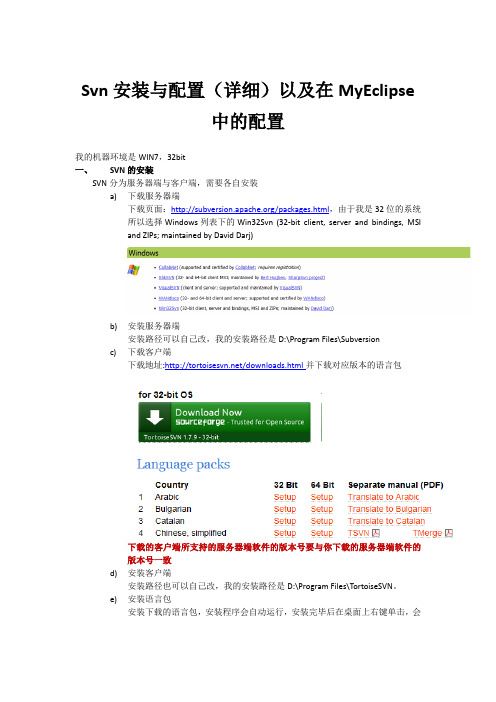
Svn安装与配置(详细)以及在MyEclipse中的配置我的机器环境是WIN7,32bit一、SVN的安装SVN分为服务器端与客户端,需要各自安装a)下载服务器端下载页面:/packages.html,由于我是32位的系统所以选择Windows列表下的Win32Svn (32-bit client, server and bindings, MSIand ZIPs; maintained by David Darj)b)安装服务器端安装路径可以自己改,我的安装路径是D:\Program Files\Subversionc)下载客户端下载地址:/downloads.html并下载对应版本的语言包下载的客户端所支持的服务器端软件的版本号要与你下载的服务器端软件的版本号一致d)安装客户端安装路径也可以自己改,我的安装路径是D:\Program Files\TortoiseSVN。
e)安装语言包安装下载的语言包,安装程序会自动运行,安装完毕后在桌面上右键单击,会出现,打开TortoiseSVN的setting选项,会出现语言选项。
f)安装版本控制库路径自己定,我的做法是在F盘上新建一个mySVN文件夹,双击打开它,然后在里面点击右键,[TotoiseSVN]->[Create Repository here]进行创建,版本库模式指定为默认的即可。
Repository创建完毕后会在目录下生成若干个文件和文件夹,conf目录是用来设置管理的目录;db目录就是所有版本控制的数据文件;hooks目录放置hook脚本文件的目录;locks用来放置Subversion文件库锁定数据的目录,用来追踪存取文件库的客户端;format文件是一个文本文件,里面只放了一个整数,表示当前文件库配置的版本号。
(本步骤也可以用命令行来完成:svnadmin create F:\mySVN)g)设置版本控制库权限打开版本控制库F:\mySVN的/conf/目录,打开svnserve.conf找到一下两句:# [general]# password-db = passwd去之每行开头的#,其中第二行是指定身份验证的文件名,即passwd文件同样打开passwd文件,将# [users]# harry = harryssecret# sally = sallyssecret这几行的开头#字符去掉,这是设置用户,一行一个,存储格式为“用户名= 密码”,如可插入一行:admin = admin888,即为系统添加一个用户名为admin,密码为admin888的用户修改配置文件时,一定要把#以及#后的空格(如果有空格的话)一起删除!!h)启动服务有两种启动方式。

MyEclipse中SVN的常见的使⽤⽅法本次主要内容:⼀、导⼊项⽬(Checkout)。
从svn资源库检出⼆、更新(Update)三、锁(对要修改的⽂件加锁,防⽌⽂件冲突)四、提交(项⽬修改后的提交)五、解锁六、查看历史修改七、⽂件还原⼋、⽂件覆盖九、⽂件冲突以下是详细的步骤:⼀、导⼊项⽬(Checkout)。
从svn资源库检出。
1.点击⼯具栏上的【File-Import】,进⼊下图(如果你的对话框中没有SVN这⼀条⽬,可能是因为你没有安装SVN插件,请安装完成后,在看这篇博客)2. 创建资源库位置,点击Next进⼊下图:输⼊你SVN服务器的IP地址,包括端⼝号和⽂件夹等完整路径填写服务器IP,点击Next进⼊下图点击Next进⼊下图输⼊⽤户名/密码,即可成功导⼊。
选择导⼊项⽬导⼊完成后,出现如下图所⽰界⾯⼆、更新(Update)(1)为什么要更新? 使⽤SVN的⽬的就是多⼈共享⼀个最新的⽬录,如果你不更新直接提交,这段时间有可能别⼈更新后已经提交了,你没有更新还是⽼得版本,直接提交后会把别⼈更新的覆盖掉,所以你在提交的时候最好先更新,更新到最新版本的核对之后再提交。
(2)如何更新?如何保证你的项⽬和服务器上的代码等⼀致?选中项⽬,然后同步。
【team->Synchronize with Repository】(3)弹出页⾯,确认是否跳转视图。
(4)如果有更新的话,那么这些更新的⽂件将会出现在上⾯。
否则会出现如下图:先选择如下图的图标按钮,让视图中只显⽰更新的⽂件。
⼀般是通过【team->update】svn update 状态含义A:add,新增C:conflict,冲突D:delete,删除M:modify,本地已经修改G:modify and merGed,本地⽂件修改并且和服务器的进⾏合并U:update,从服务器更新R:replace,从服务器替换I:ignored,忽略如下图:三、锁(对要修改的⽂件加锁,防⽌⽂件冲突)(1)为什么要锁机制?⼀直习惯于单枪匹马作战,因此使⽤ SVN 做版本控制时,就没有协同开发的概念,⾃然就⽤不到 SVN 的锁机制了。

一、安装SVN服务器及客户端1、服务器:本人用的是Setup-Subversion-1.6.6.msi,2、客户端:本人用的是TortoiseSVN-1.6.6.17493-win32-svn-1.6.6.msi及中文包LanguagePack_1.6.6.17493-win32-zh_CN.msi3、操作:一路next--->next--->.....--->finish。
最后安装之后的路径服务器端D:\Java_Web \SVN\Server;客户端D:\Java_Web\SVN\Client(这两个路径是自己事先建好,安装时选择的,为了管理方便)。
注意:中文包装完后,TortoiseSVN依然显示英文,需要设置一下就好了(刚开始我以为安装错了,又装了一遍,结果还是一样,最后重启系统依然如此,最后才搞明白怎么回事,⊙﹏⊙汗),TortoiseSVN--->右键--->Settings--->Language--->中文简体。
二、创建SVN库安装好软件后,使用TortoiseSVN图形化工具完成创建版本库。
我创建的库路径为:D:\Java_Web\SVN_Repository(先建立文件夹,然后在此文件夹下右键--->TortoiseSVN--->Create Repository here)三、文件配置进入SVN库,即D:\Java_Web\SVN_Repository,继续进入子目录conf,里边三个文件svnserve.conf,passwd,authz需要根据实际情况修改配置。
1、svnserve.conf把下面前面的#号去掉,修改如下:anon-access = noneauth-access = writepassword-db = passwdauthz-db = authz2、passwd增加用户,修改如下:[users]mm = 1233、authz修改如下:[groups]admin = mm[/]@admin = rw*= r四、启动服务两种方式,第一种每次启动都需要用命令行;第二种是将相应的服务加入系统,每次系统登录后自动启动,本人采用的是第二种方式。

1.解压缩site-1.10.13-1.9.x.zip2.打开解压之后的site-1.10.13-1.9.x目录3.复制features和plugins两个目录4.在所有程序中找到MyEclipse的快捷方式,然后右键点击MyEclipse的快捷方式,找到MyEclipse.exe所在目录,如下图5.将刚才复制的features和plugins两个目录,粘贴到MyEclipse.exe所在目录,如下图6.然后关闭MyEclipse(如果之前已经打开的话),重新打开MyElipse。
在菜单栏中,点选window=>Show View ,然后选择svn资源库,如下图然后在下方的视图中就可以看到svn资源库视图在svn资源库的空白处,右键单击,然后选择新建资源位置,输入project1的svn 资源库url,如下图:新建完成之后,如下图:7.下一步,准备将project1的项目文件提交到04.程序设计/coding目录下:1)打开VisualSVN Mananger,在project1/04.程序设计目录下,创建coding目录,如下图:2)在MyEclipse中新建一个web工程,名字是project13)右键单击project1=>Team=>Share Project,然后选择svn,如下图4)选择project1的资源库位置5)点选浏览,选择项目文件的具体存放目录6)选择coding目录7) D8)Project1的项目文件如下面的图标,显示?图标,代表这些文件还没有提交到svn服务端9)右键单击project1=》Team=》commit,然后勾选所有的项目文件,并点选ok提交成功之后,项目文件的图标如下图,代表提交成功到此项目文件提交到服务端的流程已经说明完毕8.如果其他项目成员需要从svn获取工程文件,则需要按如下步骤进行:1)然后右键单击,选择import,然后选择svn检出项目,如下图:2)选择工程文件所在的资源库位置,如下图3)选择project1工程文件的目录,如下图:4)吧导入完毕之后的效果如下图:工程文件的新增、修改、删除和获取最新版本,可以直接通过右键单击Team,然后进行相应的更新和提交即可。
MyEclipse的安装、破解和svn的环境搭建1、下载好eclipse的安装包并打开软件:2、傻瓜式安装,逐步完成其安装Launch Myeclipse Professional 2014前面的勾去掉,最后点击finish,先不要打开软件3、解压Myeclipse-2014-GA-破解文件,会得到下面的文件列表:4、双击run.bat,即可运行cracker.jar,进入如下界面,按照下图操作:5、获取到SystemId 后,点击菜单Tools-0.RebuildKey ,然后点击Active 按钮,将会看到生产一串数字。
6、点击菜单Tools-1.ReplaceJarFile7、跳出一个文件夹选项,找到你的MyEclipse 安装的位置,并进入plugins 文件夹,然后点击右下方的打开按钮。
8、点击打开按钮后,程序会卡顿一会儿,然后出现下方页面,看到Done 后说明成功替换Jar 文件了9、点击菜单Tools-2.SaveProperities10、至此,MyEclipse 已经成功激活,打开MyEclipse,点击菜单栏里的MyEclipse里的Subscription Information,查看如下信息确认是否已经激活:恭喜你,破解成功!11、接下来就是在MyEclipse上面搭建svn的环境,下载一个svn的环境包,下载完毕之后解压到site-1.x.xx的目录下(千万别直接解压到当前文件夹,不然一大堆东西全解压出来比较麻烦),解压之后会有下列文件12、把解压出来的文件夹内的所有文件剪切至..\ MyEclipse Professional 2014\dropins 目录下,直接启动myeclipse即可!Svn环境配置完成。
一、将SVN插件集成到MyEclipse中集成方法有两种:1.直接复制jar包到MyEclipse插件目录。
解压site-1.6.17.zip文件得到如下文件夹图1。
解压得到文件图2。
MyEclipse9插件文件夹把解压site-1.6.17.zip下的featurse和plugins中的所有所有内容都复制到MyEclipse中对应的文件夹中。
复制完成后重启MyEclipse即可。
2.使用LINK文件方式。
把解压site-1.6.17.zip得到的文件夹移动到绝对路径无空格的目录中,如:D:\myeclipse9\SVN。
在MyEclipse安装目录的dropins下新建一个svn.link的文本文件,把插件的位置告诉给MyEclipse。
这么写:path= D:\\myeclipse9\\SVN。
设置完成后重启MyEclipse即可。
以上两种集成方法可以根据自己实际选择。
二、设置工程工作目录右键点击工程,选择Team -> Share Project:选中SVN,点击Next:选中“创建新的资源库位置”,点击Next:以haodafeng的个人目录为例,在位置框中输入“svn://218.249.118.226/aaic/11 Staff/haodafeng/”,点击Finish。
这步一定要注意设置资源库时一定要设置在自己的个人目录下,不要带工程名。
三、S VN中常见的图标含义::未做修改的目錄(本地和SVN服務器版本一致)。
:从服務器上準備刪除文件或目錄。
:未做修改的文件(本地和SVN服務器版本一致)。
:做过修改文件(本地和SVN服務器版本不一致)。
:未做版本控制的文件或者目錄。
:加鎖文件或目錄。
:只讀文件或目錄。
以上为常見圖標。
四、提交/更新文件或目錄:右擊文件或目錄:选Team→選擇更新/提交進行相應操作。
如下圖:五、工作中注意事項:在提交文件或目錄時,只提交涉及到自己新規/修改的文件或目錄,没有涉及到自己的切勿提交。
SVN使用说明详解SVN(Subversion)是一种版本控制系统,用于管理多个人共同开发的项目。
它能够追踪文件的变更,并记录每个版本的细节,使开发者能够协同工作并保持项目的可维护性。
下面将详细介绍SVN的使用说明。
1.安装SVN2.创建和配置仓库通过TortoiseSVN或命令行创建一个新的SVN仓库。
一个仓库可以包含多个项目,每个项目都有一个唯一的URL。
3.导入项目将项目文件导入到SVN仓库中。
选择项目文件夹,点击鼠标右键,选择“TortoiseSVN” - “Import”,然后填写仓库URL和描述信息,点击“OK”按钮即可完成导入。
4.检出项目检出项目意味着将SVN仓库中的项目文件复制到本地机器上。
选择一个目录,点击鼠标右键,选择“TortoiseSVN” - “Checkout”,然后填写仓库URL和本地路径,点击“OK”按钮即可完成检出。
5.更新项目6.提交变更7.解决冲突当多个人对同一个文件的相同位置进行了修改时,就会发生冲突。
SVN会自动发现并标记冲突,你需要手动解决冲突。
选择冲突的文件,点击鼠标右键,选择“TortoiseSVN” - “Edit conflicts”,在冲突标记的地方进行修改,然后选择“Mark as resolved”,最后点击“OK”按钮即可解决冲突。
8.分支和合并SVN允许创建多个分支,使得项目可以并行开发。
通过分支,可以在一些版本上继续开发而不会破坏主干。
当分支的开发完成后,可以通过合并将分支的变更合并回主干。
选择项目文件夹,点击鼠标右键,选择“TortoiseSVN” - “Merge”,选择要合并的源URL和目标URL,点击“Next”按钮,选择要进行合并的文件和目录,然后点击“Next”按钮,最后点击“Merge”按钮即可完成合并。
9.查看日志10.撤销变更当您发现自己的变更存在问题时,可以通过撤销变更来还原文件到之前的版本。
选择文件,点击鼠标右键,选择“TortoiseSVN” - “Revert”,然后选择“Revert”按钮即可撤销变更。
svn安装及权限配置SVN安装及权限配置安装(svn://…访问方式的安装部署)1.安装svn-1.4.5-setup.exe2.将SVNService.exe拷贝到\Subversion\bin下,双击安装。
启动服务。
部署1.创建SVN仓库现在svn的目的位置上,创建相应文件夹,例如:E:/svnroot,然后开始→运行→cmd→输入命令:svnservice -install -d -r E:/svnroot2.启动svnservice服务3.创建项目仓库在svn仓库下创建项目的相应文件夹,例如:E:/svnroot/project1,然后开始→运行→cmd→输入命令:svnadmin create E:/svnroot/project1。
这时,在E:/svnroot/project1会出现conf、dav 等文件夹和文件。
4.有多个项目时,重复步骤3。
权限配置1.修改每个项目中的conf文件夹下的svnserve.conf文件:anon-access = noneauth-access = writepassword-db = ../../passwdauthz-db = ../../authz添加以上项目。
其中,../../passwd表示,向上两级文件夹下的passwd文件。
这样做的目的是,将所有项目的权限放在一个文件中控制。
2.设置加密和权限文件位置将其中一个文件夹下的passwd文件和authz文件拷贝到svnroot下,与每个项目的文件夹平行。
3.设置svn密码,修改passwd文件在【users】下添加用户名及密码,格式如下:用户名= 密码,例如:harry = harrysecret每个用户单独占一行,密码后不用添加任何分隔符号。
4.设置svn权限,修改authz文件:设置【groups】:按照一种规则,将所有人员分组,例如可以按照对每个项目、每个项目的不同权限进行分组,人员之间用逗号分隔,每个组单独占一行,结尾不需要任何分隔符号。
Svn使用手册
一.Svn安装
1.单击安装程序进入画面,单击next.
2.协议确认页面,选择I accept the terms in the License Agreement 单击next.
3.进入安装页面选择next
4.安装画面点击Install
5.完成画面
二.Svn的文件夹的建立
1.新建服务器文件夹
2.进入文件夹,选择tortoisesvn Create repesitorg here来创建svn服务器文件夹
3.新建客户端文件夹
名称自己取
1. 4.打开客户端文件夹,在空白页上单击右键选择SVN cheack out,在新弹出的页面URL of
repository这一栏中选择创建的服务器文件夹。
在cheack directory中选择需要创建的目录。
点击ok完成添加。
三.文件的应用
1.右键单击文件→选择tortoisesvn→add
2.版本更新
选择show log…显示更新日志
3.版本提交
当版本与内容不一致时显示图标为
4.文件还原
四.Myeclipse下的svn
1.myeclipse安装
采用在文件写入配置信息的方式安装插件。
具体步骤如下:
1)首先bundles.inf文件在myeclipses安装目录下的..MyEclipse\MyEclipse 9\configuration\org.eclipse.equinox.simpleconfigurator 最好先备份一下。
2)然后你可以在myeclipse下建立一个文件夹myplugin\svn来存放你需要安装的插件,将你需要安装的插件放到这个目录下。
从官网下载site-1.6.9.zip文件,网址是:, 从中解压出features与plugins文件夹,复制到myplugin\svn里面,其它的*.xml文件不要。
3)然后新建一个java文件,创建如下内容,注意需要修改main函数里的参数,定位到你刚才新建的文件夹下。
运行该java文件,将输出结果全部拷贝到bundles.inf文件中。
4)最后重启myeclipse就可以了
Svn代码:
package app;
import java.io.File;
import java.util.ArrayList;
import java.util.List;
public class PluginConfigCreator
{
public PluginConfigCreator()
{
}
public void print(String path)
{
List<String> list = getFileList(path);
if (list == null)
{
return;
}
int length = list.size();
for (int i = 0; i < length; i++)
{
String result = "";
String thePath = getFormatPath(getString(list.get(i)));
File file = new File(thePath);
if (file.isDirectory())
{
String fileName = file.getName();
if (fileName.indexOf("_") < 0)
{
print(thePath);
continue;
}
String[] filenames = fileName.split("_");
String filename1 = filenames[0];
String filename2 = filenames[1];
result = filename1 + "," + filename2 + ",file:/" + path + "\\"
+ fileName + "\\,4,false";
System.out.println(result);
} else if (file.isFile())
{
String fileName = file.getName();
if (fileName.indexOf("_") < 0)
{
continue;
}
int last = stIndexOf("_");// 最后一个下划线的位置
String filename1 = fileName.substring(0, last);
String filename2 = fileName.substring(last + 1, fileName
.length() - 4);
result = filename1 + "," + filename2 + ",file:/" + path + "\\"
+ fileName + ",4,false";
System.out.println(result);
}
}
}
public List<String> getFileList(String path)
{
path = getFormatPath(path);
path = path + "/";
File filePath = new File(path);
if (!filePath.isDirectory())
{
return null;
}
String[] filelist = filePath.list();
List<String> filelistFilter = new ArrayList<String>();
for (int i = 0; i < filelist.length; i++)
{
String tempfilename = getFormatPath(path + filelist[i]);
filelistFilter.add(tempfilename);
}
return filelistFilter;
}
public String getString(Object object)
{
if (object == null)
{
return "";
}
return String.valueOf(object);
}
public String getFormatPath(String path)
{
path = path.replaceAll("\\\\", "/");
path = path.replaceAll("//", "/");
return path;
}
public static void main(String[] args)
{
/*你的插件的安装目录*/
String plugin = "G\\svn";
new PluginConfigCreator().print(plugin);
}
}
二.Myeclipse下的svn使用
1.导入项目
Ip地址
2.更新操作
4.提交
修改过的文件
5. 查看历史修改记录。